2种电脑屏幕录屏的方法,强烈推荐!
一键录制-声音与画面同步
免费下载,不限时长,操作简单,高清录制
短视频的发展越发迅猛,电脑屏幕录屏成为越来越常见的需求。另外,在日常的学习和工作中我们也可以发现,人们都需要一款简单易用且功能强大的录屏软件。
市面上的录屏软件那么多,我们该怎么选择,才能找到适合自己的那款?别担心,本文来告诉你2种电脑录屏的方法以及软件!

电脑屏幕录屏方法1:步骤记录器
步骤记录器是一款简单实用的电脑屏幕录屏方法。它提供了简洁直观的用户界面,使录屏流程变得轻松而快速。用户只需几个简单的步骤,即可开始录制屏幕。
使用快捷键“Win+R”打开电脑运行页面,在页面的输入框中一般默认会有“psr.exe”,直接点击确认即可,它可以把录屏文件,保存到您想要保存的电脑文件夹,但是它不能在录制画面的同时录制声音。
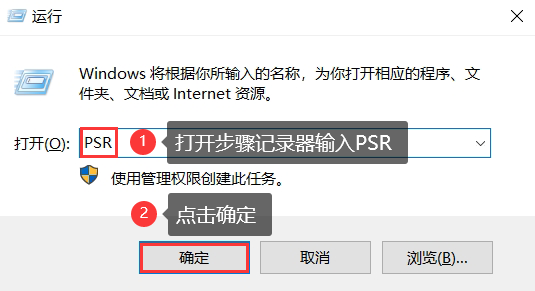
电脑屏幕录制方法2:专业数据蛙录屏软件
数据蛙录屏软件是一款功能强大的电脑屏幕录屏软件,它提供了丰富的功能和优秀的性能,使其成为许多用户的首选。
步骤1.安装与设置:首先,前往数据蛙的官方网站并下载软件安装包。安装完成后,打开软件可以进行相应的设置,例如设置录制分辨率、音频格式等。(未设置则为系统默认选项)
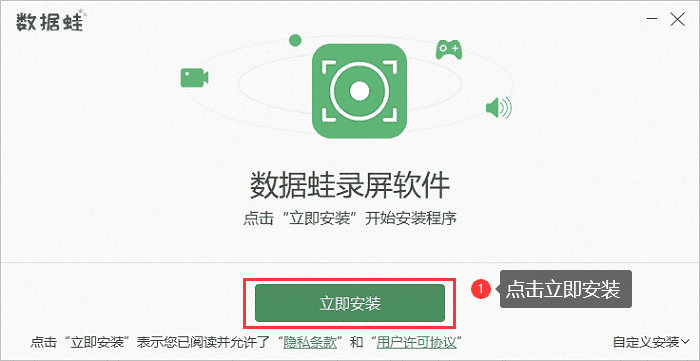
步骤2.录制屏幕:在数据蛙的主界面上,您可以看到多个录屏模式,选择视频录制点击进去,选择“全屏”将开始录制整个屏幕,或选择“自定义”来选择特定区域进行录制。点击录制按钮,将开始记录屏幕上的活动。

步骤3.编辑功能:除了基本的电脑屏幕录制功能外,数据蛙录屏软件还提供了一些编辑功能。您可以在录制过程中添加注释、绘制形状、模糊敏感信息等,以便更好地展示您的录屏内容。此外,数据蛙录屏软件还支持分割视频、调整录制参数和添加水印等高级功能。
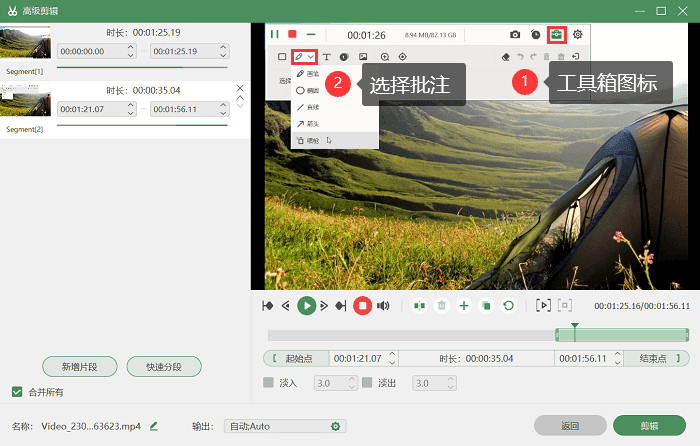
这2种屏幕录制方法都是非常实用的,无论你选择哪种方法,都能获得高质量的录屏体验。当然,专业的录屏需求,小编推荐你下载和使用数据蛙录屏软件,以获得最佳的录制体验和丰富的功能。它不仅易于使用,而且提供了预览、编辑和导出录制视频的功能,让你能够轻松地进行后期处理和分享。数据蛙是一款功能强大、易于使用的电脑屏幕录屏软件,通过它,您可以轻松记录屏幕上的活动,并保存为高质量的视频文件。
本文介绍了数据蛙的特点和使用方法,希望能为您提供有关电脑屏幕录屏的参考。无论是教学、演示还是其他用途,数据蛙都能满足您的需求,帮助您轻松完成录屏任务。
